
Khắc phục lỗi treo máy laptop – Hướng dẫn chi tiết

Tối Ưu Hóa Laptop Cho Công Việc Văn Phòng – Nâng Cao Hiệu Suất

Cách kết nối laptop với điện thoại – Hướng dẫn chi tiết

Sử dụng phần mềm quản lý pin laptop hiệu quả – Hướng dẫn chi tiết

Cách Chọn Mua Laptop Phù Hợp – Hướng Dẫn Chi Tiết

Tăng Tuổi Thọ Pin Laptop: Bí Quyết Hiệu Quả

Sử Dụng Laptop Lâu: Tác Hại & Cách Phòng Tránh

Tối Ưu Hóa Laptop Cho Đa Nhiệm – Nâng Cấp Hiệu Suất

Khắc phục lỗi màn hình xanh laptop – Hướng dẫn chi tiết

Cách bảo vệ dữ liệu cá nhân trên laptop: Hướng dẫn chi tiết

Cách kết nối laptop với thiết bị âm thanh – Hướng dẫn chi tiết

Cách Nâng Cấp RAM Laptop: Hướng Dẫn Chi Tiết Cho Người Mới Bắt Đầu

Khắc phục lỗi không nhận wifi laptop – Hướng dẫn chi tiết

Hướng dẫn sử dụng laptop cho người mới – Bắt đầu ngay hôm nay!

Cách sử dụng pin laptop lâu dài – Mẹo tiết kiệm hiệu quả

Hướng Dẫn Sử Dụng Laptop Khi Làm Việc Từ Xa Hiệu Quả

Khắc phục lỗi cài đặt phần mềm laptop – Hướng dẫn chi tiết

Cách Bảo Vệ Màn Hình Laptop Khỏi Trầy Xước – Hướng Dẫn Chi Tiết
Laptop của bạn không nhận tín hiệu wifi? Đừng lo lắng! Bài viết này sẽ hướng dẫn bạn cách khắc phục lỗi không nhận wifi trên laptop, từ nguyên nhân đến giải pháp chi tiết. Hãy cùng theo dõi bài viết dưới đây của blogcpu.com.
Nguyên nhân chính khiến laptop không nhận wifi
Bạn đang gặp tình trạng laptop “không nhận” wifi? Đừng vội “chán nản”, hãy cùng tôi phân tích những nguyên nhân chính dẫn đến lỗi này.
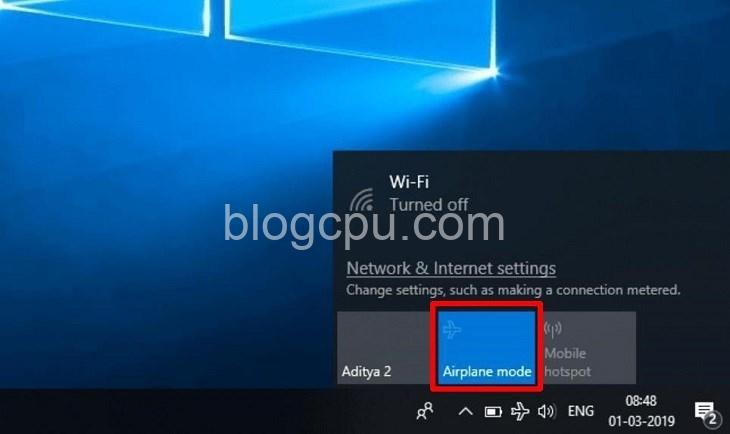
Lỗi phần cứng
Lỗi phần cứng là một trong những nguyên nhân “chính” khiến laptop không nhận wifi. Cụ thể là:
- Card mạng wifi bị lỗi hoặc hỏng: Đây là vấn đề thường gặp nhất, khi card mạng wifi của laptop bị lỗi hoặc hỏng, laptop sẽ không thể kết nối với wifi.
- Anten wifi bị lỗi hoặc không hoạt động: Anten wifi là bộ phận thu phát tín hiệu wifi, nếu anten wifi bị lỗi hoặc không hoạt động, laptop sẽ không thể nhận được tín hiệu wifi.
- Laptop bị ẩm, nước vào: Nước có thể “gây hỏng” card mạng wifi, anten wifi hoặc các linh kiện “khác” trong laptop, dẫn đến laptop không nhận wifi.
Lỗi phần mềm
Ngoài “lỗi” phần cứng, lỗi phần mềm cũng là một trong những “nguyên nhân” khiến laptop không nhận wifi. Một số lỗi phần mềm thường gặp:
- Driver wifi lỗi thời hoặc chưa cài đặt đúng: Driver wifi là phần mềm “cầu nối” giữa card mạng wifi và hệ điều hành, nếu driver wifi lỗi thời hoặc chưa cài đặt đúng, laptop sẽ không thể nhận wifi.
- Xung đột phần mềm với driver wifi: Một số phần mềm “khác” có thể “gây xung đột” với driver wifi, dẫn đến laptop không nhận wifi.
- Laptop bị nhiễm virus: Virus có thể “gây hỏng” driver wifi hoặc các tập tin hệ thống “khác” trong laptop, dẫn đến laptop không nhận wifi.
Lỗi mạng
Lỗi mạng “cũng” là một trong những “nguyên nhân” khiến laptop không nhận wifi. Một số “lỗi” mạng thường gặp:
- Router wifi bị lỗi hoặc không hoạt động: Nếu router wifi bị lỗi hoặc không hoạt động, laptop sẽ không thể kết nối với wifi.
- Tín hiệu wifi yếu hoặc bị nhiễu: Tín hiệu wifi yếu hoặc bị nhiễu “cũng” là “nguyên nhân” khiến laptop không nhận wifi.
- Mật khẩu wifi sai hoặc mạng wifi bị khóa: Nếu bạn nhập sai mật khẩu wifi hoặc mạng wifi bị khóa, laptop sẽ không thể kết nối với wifi.
- Quá nhiều thiết bị kết nối cùng lúc: Nếu quá nhiều thiết bị kết nối cùng lúc với router wifi, tín hiệu wifi có thể bị “yếu” hoặc bị “nhiễu”, dẫn đến laptop không nhận wifi.
Lỗi người dùng
Ngoài các lỗi phần cứng, phần mềm và mạng, “lỗi” người dùng “cũng” là “nguyên nhân” khiến laptop không nhận wifi. Một số “lỗi” người dùng thường gặp:
- Chưa bật wifi trên laptop: Hãy chắc chắn rằng bạn đã “bật” wifi trên laptop.
- Chưa kết nối với mạng wifi: Sau khi “bật” wifi, bạn “cần” kết nối với mạng wifi.
- Chưa cài đặt đúng cấu hình mạng: Kiểm tra xem bạn đã cài đặt đúng cấu hình mạng “cho” laptop “hay chưa”.
Cách khắc phục lỗi không nhận tín hiệu wifi trên laptop
Sau khi “phân tích” các nguyên nhân “gây” lỗi wifi, “chúng ta” sẽ “tiến hành” khắc phục lỗi. Dưới đây là các “cách” khắc phục lỗi không nhận tín hiệu wifi trên laptop “hiệu quả” nhất:
Kiểm tra và xử lý cơ bản
Trước khi “tiến hành” các bước “khắc phục” phức tạp hơn, bạn nên “thực hiện” các bước “kiểm tra” và xử lý cơ bản “sau”:
- Bật wifi trên laptop: Hãy chắc chắn rằng bạn đã “bật” wifi trên laptop.
- Kiểm tra đèn báo wifi trên laptop: Đèn báo wifi trên laptop “sẽ” sáng “nếu” wifi “đã” được “bật” và “đang” hoạt động.
- Khởi động lại laptop: Khởi động lại laptop “có” thể “giải quyết” các lỗi tạm thời “gây” ra bởi “lỗi” phần mềm.
- Khởi động lại router wifi: Khởi động lại router wifi “cũng” “có” thể “giải quyết” các lỗi tạm thời “gây” ra bởi “lỗi” router.
- Kiểm tra lại mật khẩu wifi và tên mạng: Hãy chắc chắn rằng bạn đã nhập đúng mật khẩu wifi và tên mạng.
Cập nhật và cài đặt driver wifi
Driver wifi “là” phần mềm “quan trọng” cho phép laptop kết nối với mạng wifi. “Nếu” driver wifi lỗi thời hoặc chưa cài đặt đúng, laptop sẽ không thể nhận wifi. Để “khắc phục” lỗi này, bạn “có thể” thực hiện các bước “sau”:
- Tải driver wifi mới nhất từ website của nhà sản xuất: Bạn “có thể” tìm driver wifi mới nhất “cho” laptop của bạn “trên” website của nhà sản xuất.
- Gỡ bỏ driver wifi cũ và cài đặt lại driver mới: Nếu “driver” wifi cũ “gây” lỗi, bạn “có thể” gỡ bỏ driver wifi cũ và cài đặt lại driver mới.
- Kiểm tra xem driver wifi có tương thích với hệ điều hành của laptop: Hãy chắc chắn rằng driver wifi “bạn” cài đặt “phù hợp” với hệ điều hành “của” laptop.
Kiểm tra và xử lý tín hiệu wifi
Tín hiệu wifi yếu hoặc bị nhiễu “cũng” là “nguyên nhân” khiến laptop không nhận wifi. Để “khắc phục” lỗi này, bạn “có thể” thực hiện các bước “sau”:
- Di chuyển laptop đến vị trí gần router wifi hơn: “Càng” gần router wifi, “càng” tín hiệu wifi “mạnh” hơn.
- Kiểm tra xem có vật cản nào giữa laptop và router wifi hay không: Các vật cản “như” tường, tủ, máy móc “có thể” làm “giảm” tín hiệu wifi.
- Thay đổi kênh wifi trên router: Router wifi “có” thể “sử dụng” nhiều kênh wifi “khác” nhau. “Bạn” có thể “thử” thay đổi kênh wifi trên router để “tìm” kênh wifi “tốt” nhất “cho” laptop.
- Sử dụng bộ khuếch đại tín hiệu wifi: Bộ khuếch đại tín hiệu wifi “sẽ” giúp “tăng” cường tín hiệu wifi, “giúp” laptop “nhận” được “tín hiệu” wifi “tốt” hơn.
Kiểm tra và xử lý các thiết bị mạng
Ngoài “lỗi” trên laptop, “lỗi” trên router wifi “cũng” “có thể” “gây” ra “lỗi” không nhận wifi. “Để” kiểm tra và xử lý các thiết bị mạng, bạn “có thể” thực hiện các bước “sau”:
- Kiểm tra xem router wifi có hoạt động bình thường hay không: Bạn “có thể” kiểm tra đèn báo trên router wifi để “biết” router wifi “có” “đang” hoạt động “hay không”.
- Kiểm tra xem có thiết bị nào khác đang sử dụng mạng wifi cùng lúc hay không: “Nếu” quá nhiều thiết bị kết nối cùng lúc, “tín hiệu” wifi “có thể” bị “yếu” hoặc bị “nhiễu”, dẫn đến laptop không nhận wifi.
- Thử kết nối laptop với mạng wifi khác để kiểm tra xem lỗi có phải do router wifi hay không: “Nếu” bạn “có thể” kết nối “với” mạng wifi “khác” “một” cách “bình thường”, “thì” lỗi “có” “thể” do router wifi.
Cài đặt mạng và cấu hình mạng
Cấu hình mạng “cũng” “có thể” “gây” ra “lỗi” không nhận wifi. “Để” khắc phục “lỗi” này, bạn “có thể” thực hiện các bước “sau”:
- Kiểm tra xem các cài đặt mạng đã chính xác chưa: “Bạn” “có thể” kiểm tra các cài đặt mạng “trong” Control Panel “của” Windows “hoặc” System Preferences “của” macOS.
- Thử thay đổi chế độ mạng (public hoặc private): Chế độ mạng “có thể” “ảnh hưởng” đến “cách” laptop “kết nối” với mạng wifi.
- Kiểm tra xem có phần mềm nào đang chặn kết nối wifi không: “Một” số “phần mềm” “có thể” “chặn” kết nối wifi. “Bạn” “có thể” kiểm tra các phần mềm “đang” chạy “trên” laptop để “xác định” xem “có” “phần mềm” nào “đang” chặn kết nối wifi “hay không”.
Các giải pháp thay thế khi không thể khắc phục lỗi wifi
“Nếu” bạn “đã” thử “tất cả” các “cách” khắc phục “trên” mà “vẫn” không “thể” kết nối với wifi, bạn “có thể” “sử dụng” các “giải pháp” thay thế “sau”:
Sử dụng mạng di động
Sử dụng mạng di động “là” một “giải pháp” thay thế “hiệu quả” khi “không” thể kết nối “với” wifi. “Bạn” “có thể” sử dụng “điện thoại” di động “làm” điểm phát wifi “hoặc” sử dụng “sim” di động “để” kết nối internet “trên” laptop.
Sử dụng điểm phát wifi công cộng
“Nếu” bạn “đang” ở “nơi” công cộng, bạn “có thể” “sử dụng” điểm phát wifi công cộng “để” kết nối internet. “Tuy nhiên”, bạn “nên” lưu ý “về” bảo mật “khi” “sử dụng” điểm phát wifi công cộng.
Mang laptop đến trung tâm bảo hành
“Nếu” bạn “đã” thử “tất cả” các “cách” khắc phục “trên” mà “vẫn” không “thể” kết nối “với” wifi, bạn “nên” mang laptop “đến” trung tâm bảo hành “để” kiểm tra kỹ thuật “và” sửa chữa.
Lưu ý khi khắc phục lỗi wifi
“Khi” “khắc phục” lỗi wifi “trên” laptop, bạn “nên” lưu ý “một” số “điểm” “sau”:
- Hãy cẩn thận khi thực hiện các thao tác kỹ thuật, có thể dẫn đến mất dữ liệu hoặc hư hỏng thiết bị: “Bạn” “nên” “tham khảo” “hướng dẫn” “của” nhà sản xuất “trước” khi “thực hiện” bất kỳ “thao tác” kỹ thuật “nào” “trên” laptop.
- Nếu không thể tự mình khắc phục lỗi, hãy liên hệ với trung tâm bảo hành hoặc kỹ thuật viên chuyên nghiệp để được hỗ trợ: “Nếu” bạn “không” “có” kinh nghiệm “về” sửa chữa “máy tính”, “bạn” “nên” “liên hệ” “với” trung tâm bảo hành “hoặc” kỹ thuật viên chuyên nghiệp “để” được hỗ trợ.
- Hãy cập nhật driver wifi và hệ điều hành của laptop thường xuyên để tránh các lỗi phát sinh: “Việc” cập nhật driver wifi “và” hệ điều hành “sẽ” giúp “giảm” thiểu “lỗi” phát sinh “và” “cải thiện” hiệu suất “của” laptop.
- Hãy bảo trì laptop định kỳ để đảm bảo hoạt động ổn định: “Việc” bảo trì laptop “định kỳ” “sẽ” giúp “giảm” thiểu “lỗi” phát sinh “và” “kéo dài” tuổi thọ “của” laptop.
Các câu hỏi thường gặp về lỗi wifi trên laptop
Tại sao laptop của tôi không nhận wifi?
Có “nhiều” “nguyên nhân” “khiến” laptop “không” nhận wifi. “Bạn” “có thể” “tham khảo” “các” “nguyên nhân” “đã” được “nêu” “trên” “bài” “viết” “này” “để” “xác định” “nguyên nhân” “của” “lỗi” “wifi” “trên” laptop “của” “bạn”.
Làm sao để khắc phục lỗi wifi trên laptop?
“Bạn” “có thể” “tham khảo” “các” “cách” khắc phục “lỗi” wifi “đã” được “nêu” “trên” “bài” “viết” “này” “để” “khắc phục” “lỗi” wifi “trên” laptop “của” “bạn”.
Làm sao để kiểm tra driver wifi trên laptop?
“Để” kiểm tra driver wifi “trên” laptop, “bạn” “có thể” “thực hiện” “các” “bước” “sau”:
- “Mở” Device Manager “bằng” cách “nhấn” phím Windows “và” “gõ” “từ” khóa “Device Manager” “vào” thanh “tìm kiếm”.
- “Tìm” “kiếm” “tên” “của” card mạng wifi “trong” Device Manager.
- “Nhấp” “chuột” “phải” “vào” “tên” “của” card mạng wifi “và” “chọn” Properties.
- “Trong” tab “Driver”, “bạn” “có” “thể” “xem” thông tin “về” driver wifi, “bao” “gồm” phiên bản “và” ngày “cập nhật”.
Làm sao để tăng cường tín hiệu wifi?
“Để” tăng cường tín hiệu wifi, “bạn” “có thể” “thực hiện” “các” “bước” “sau”:
- “Di chuyển” laptop “đến” vị trí “gần” router wifi “hơn”.
- “Kiểm tra” “xem” “có” “vật” cản “nào” “giữa” laptop “và” router wifi “hay” “không”.
- “Thay đổi” kênh wifi “trên” router.
- “Sử dụng” bộ khuếch đại tín hiệu wifi.
Làm sao để thay đổi mật khẩu wifi?
“Để” thay đổi mật khẩu wifi, “bạn” “cần” “đăng nhập” “vào” trang quản trị “của” router wifi. “Sau” “khi” “đăng nhập”, “bạn” “có thể” “thay đổi” mật khẩu wifi “trong” phần “cài đặt” “của” router wifi.
Kết luận
“Lỗi” không nhận wifi “trên” laptop “là” một “vấn đề” “thường” gặp. “Bài” “viết” “này” “đã” “chia sẻ” “với” “bạn” “các” “nguyên nhân” “và” “cách” khắc phục “lỗi” wifi “trên” laptop “một” cách “chi tiết”. “Hãy” “thử” “áp dụng” “các” “cách” “khắc phục” “đã” được “nêu” “trên” “bài” “viết” “này” “để” “giải quyết” “vấn đề” “của” “bạn”. “Bạn” “có thể” “tìm” “thêm” “nhiều” “thông tin” “về” “công nghệ” “và” “máy tính” “trên” website blogcpu.com “của” “tôi”. “Hãy” “để” lại “bình luận” “bên” “dưới” “nếu” “bạn” “có” “bất kỳ” “câu hỏi” “nào” “về” “bài” “viết” “này”. “Cảm ơn” “bạn” “đã” “theo” “dõi”.
Similar Games

Khắc phục lỗi treo máy laptop – Hướng dẫn chi tiết

Tối Ưu Hóa Laptop Cho Công Việc Văn Phòng – Nâng Cao Hiệu Suất

Cách kết nối laptop với điện thoại – Hướng dẫn chi tiết

Sử dụng phần mềm quản lý pin laptop hiệu quả – Hướng dẫn chi tiết

Cách Chọn Mua Laptop Phù Hợp – Hướng Dẫn Chi Tiết

Tăng Tuổi Thọ Pin Laptop: Bí Quyết Hiệu Quả

Sử Dụng Laptop Lâu: Tác Hại & Cách Phòng Tránh

Tối Ưu Hóa Laptop Cho Đa Nhiệm – Nâng Cấp Hiệu Suất

Khắc phục lỗi màn hình xanh laptop – Hướng dẫn chi tiết

Cách bảo vệ dữ liệu cá nhân trên laptop: Hướng dẫn chi tiết

Cách kết nối laptop với thiết bị âm thanh – Hướng dẫn chi tiết

Cách Nâng Cấp RAM Laptop: Hướng Dẫn Chi Tiết Cho Người Mới Bắt Đầu

Tối Ưu Hóa Laptop Cho Công Việc Văn Phòng – Nâng Cao Hiệu Suất

Khắc phục lỗi treo máy laptop – Hướng dẫn chi tiết

Cách kết nối laptop với điện thoại – Hướng dẫn chi tiết

Sử dụng phần mềm quản lý pin laptop hiệu quả – Hướng dẫn chi tiết

Tăng Tuổi Thọ Pin Laptop: Bí Quyết Hiệu Quả

Cách bảo vệ dữ liệu cá nhân trên laptop: Hướng dẫn chi tiết

Sử Dụng Laptop Lâu: Tác Hại & Cách Phòng Tránh

Tối Ưu Hóa Laptop Cho Đa Nhiệm – Nâng Cấp Hiệu Suất

Cách Chọn Mua Laptop Phù Hợp – Hướng Dẫn Chi Tiết

Cách kết nối laptop với thiết bị âm thanh – Hướng dẫn chi tiết

Cách Nâng Cấp RAM Laptop: Hướng Dẫn Chi Tiết Cho Người Mới Bắt Đầu

Khắc phục lỗi không nhận wifi laptop – Hướng dẫn chi tiết

Khắc phục lỗi màn hình xanh laptop – Hướng dẫn chi tiết

Cách sử dụng pin laptop lâu dài – Mẹo tiết kiệm hiệu quả

Hướng dẫn sử dụng laptop cho người mới – Bắt đầu ngay hôm nay!

Hướng Dẫn Sử Dụng Laptop Khi Làm Việc Từ Xa Hiệu Quả

Khắc phục lỗi cài đặt phần mềm laptop – Hướng dẫn chi tiết

